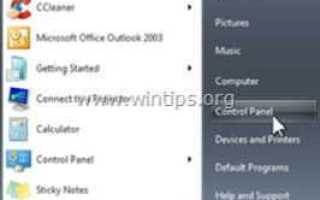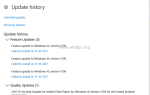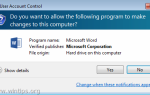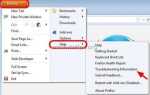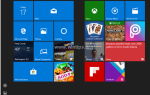Если вы используете VPN-соединение для безопасного доступа к рабочему месту (например, к вашей корпоративной сети), то все сетевые данные передаются через VPN-соединение в удаленную сеть. Проще говоря, сетевая карта удаленного VPN-сервера становится новым маршрутом, соединяющим ваш компьютер с удаленной сетью и — в то же время — VPN-сервер становится (по умолчанию) вашим новым шлюзом для доступа в Интернет через интернет-соединение удаленного рабочего места. ,
Это означает, что если VPN-сервер настроен на разрешение подключения к Интернету (назначив шлюз по умолчанию вашему компьютеру), то вы также можете получить доступ к Интернету через подключение к Интернету удаленной сети, в противном случае, если VPN-сервер не настроен на разрешить подключение к Интернету, тогда вы не можете получить доступ к Интернету вообще. В первом случае скорость Интернета замедляется из-за ограничений скорости линии, а также из-за того, что все сетевые пакеты перенаправляются через сетевую карту сервера VPN, а во втором случае подключение к Интернету невозможно.
Чтобы обойти эти проблемы и использовать локальное подключение к Интернету для доступа к Интернету при подключении к VPN, выполните следующие действия:
Как использовать ваше локальное подключение к Интернету при подключении в VPN.
Шаг 1. Измените свойства VPN-соединения.
1. Для этого перейдите по ссылке:
- Windows 7 Vista: Пуск> Панель управления.
- Windows XP: Начало > настройки > Панель управления

- Windows 8 8,1:
- Нажмите «Windows»
 + «р«ключи для загрузки Бег чат.
+ «р«ключи для загрузки Бег чат. - Тип «панель управления» и нажмите Войти.
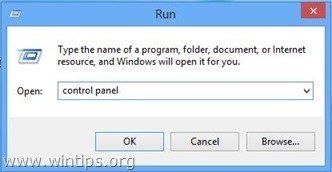
2. Нажмите, чтобы открыть «Центр коммуникаций и передачи данных«:
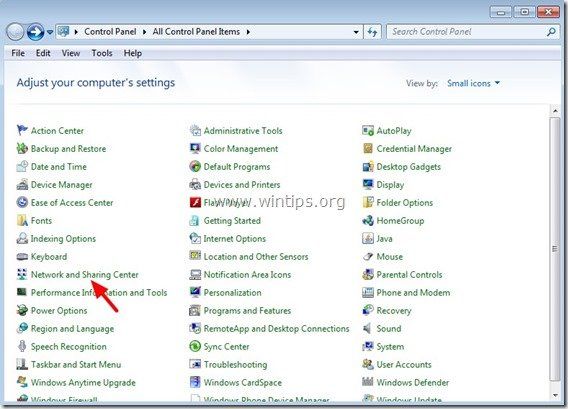
3. На левой панели нажмите «Смените настройки адаптера».

4. Щелкните правой кнопкой мыши на вашем VPN-соединении и нажмите «свойства».
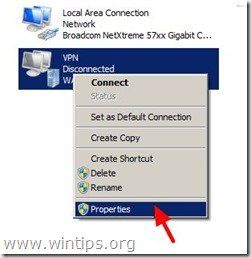
5. В свойствах VPN нажмите «сетейвкладка
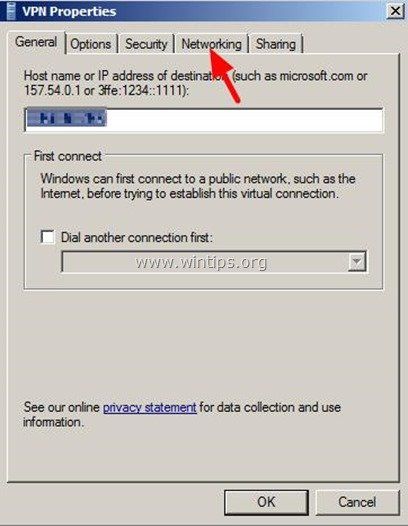
6. На вкладке Сеть выделитеИнтернет-протокол версии 4 (TCP / IPv4)» предмет нажмите «свойства».

7. щелчок «Расширенный».
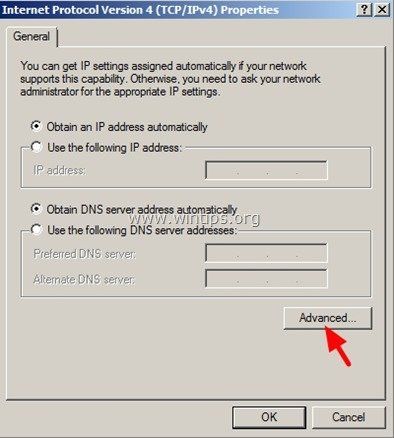
8. Снимите флажокИспользовать шлюз по умолчанию в удаленной сети«вариант и нажмите»хорошо».
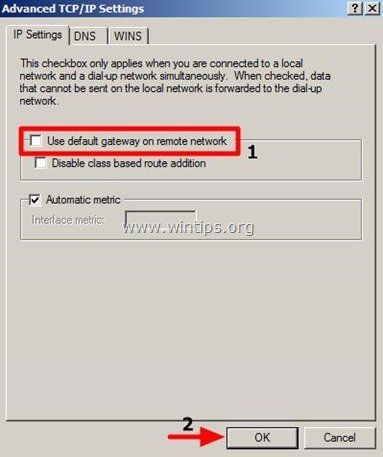
9. Нажмите «хорошо«пока вы не закроете все окна и все готово!